Cách sửa lỗi ứng dụng iOS \"đột tử\" do bị thu hồi chứng chỉ Công Nghệ - Ôtô - Xe Máy
Có thể iPhone sẽ báo lỗi khi các ứng dụng bên thứ ba hết hạn chứng chỉ sau vài ngày hoặc sau khi khởi động lại.

Lỗi trên là một vấn đề phổ biến gây khó chịu cho người dùng mỗi khi chứng chỉ ứng dụng bị thu hồi và ứng dụng ngừng hoạt động. Để nó hoạt động trở lại, bạn phải cài đặt lại ứng dụng.
Nhưng có một cách mới khá tiện lợi để bạn có thể bảo vệ tất cả các ứng dụng bên thứ ba đã bị thu hồi chứng chỉ như đề cập. Cách làm này được áp dụng với iOS 9, 10 và 11. Đây là quá trình một lần và bạn cần phải cài đặt một tiểu sử, nó sẽ khiến tất cả các ứng dụng bên thứ ba bị treo.
- Khởi chạy trình duyệt Safari và nhập antirevoke.us vào thanh địa chỉ.
- Ở phía dưới cùng bên phải nhấn vào nút Skip.
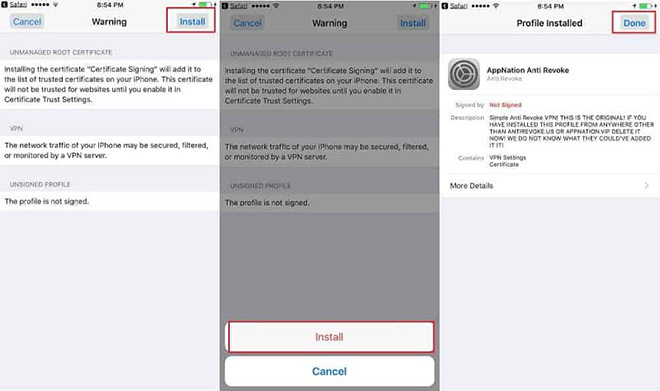
- Chạm vào mục Install Profile trong trang tiếp theo.
- Tiếp tục nhấn vào Install > Next > Install > Install để chấp nhận cài đặt trước khi chọn Done.
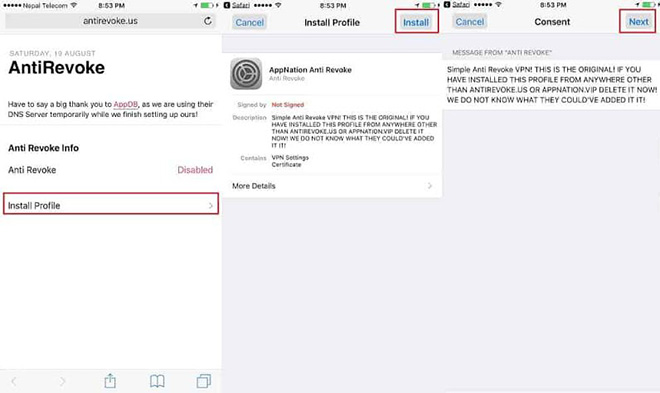
- Lúc này bạn sẽ được chuyển hướng đến ứng dụng Safari, nơi trạng thái Antirevoke hiển thị thông báo Disabled. Hãy làm mới trang web và nó sẽ được thay đổi sang trạng thái Enabled có nghĩa bạn đã sẵn sàng với lựa chọn của mình.
- Bây giờ truy cập vào phần Settings > VPN để xem liệu chứng chỉ này đã được cài đặt thành công hay không. Nếu giao diện hiển thị mục Anti Revoke Official có nghĩa nó đã sẵn sàng. Lưu ý là ở đây bạn sẽ không cần bật dịch vụ VPN
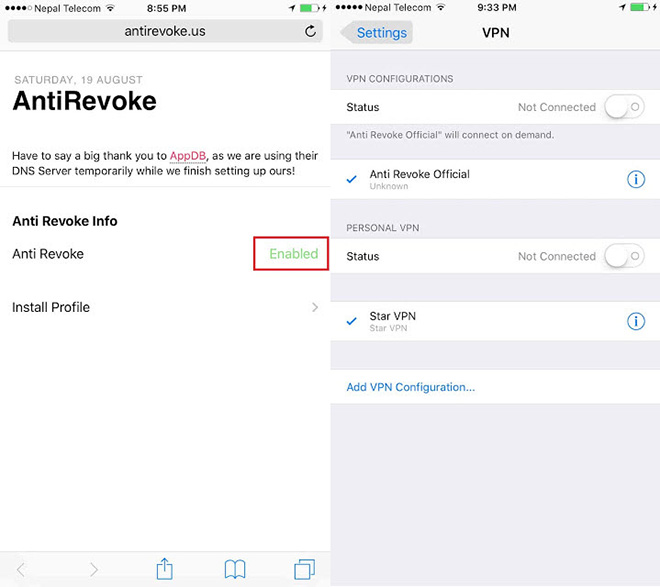
Một khi chứng chỉ Anti Revoke đã được cài đặt trên thiết bị iOS bạn sẽ không còn lo lắng về các ứng dụng bên thứ ba bị thu hồi và nó sẽ không bao giờ ngừng hoạt động nữa.
Trên đây là mẹo rất cần thiết cho mọi người dùng iOS, đặc biệt là những người thích cài đặt rất nhiều ứng dụng bên thứ ba trên thiết bị của mình.
Theo iMangoss
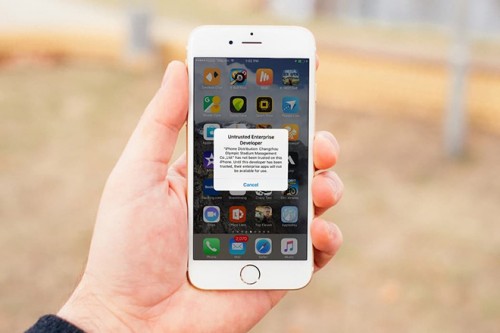



 21-08-2017
21-08-2017


![[Clip]Kỷ Niệm Thanh Xuân: Chiếc “đồng hồ may mắn” và bước ngoặt đưa Khánh Hoàng đến với Bolero](https://vdtonline.vn/static/cache/500x290/1768026675_-clip-ky-niem-thanh-xuan-chiec-dong-ho-may-man-va-buoc-ngoat-dua-khanh-hoang-den-voi-bolero.jpg)

![[Clip]Chị Em Gỡ Rối: Diễn viên Hồ Bích Trâm phẫn nộ:](https://vdtonline.vn/static/cache/500x290/1767941165_-clip-chi-em-go-roi-dien-vien-ho-bich-tram-phan-no-ba-me-con-song-ma-doi-chia-tai-san-la-do-bat-h.png)
![[Clip]Đời Rất Đẹp: Mất đi ánh sáng đôi mắt, MC Lê Hương Giang trở thành ánh sáng cho hàng ngàn trái tim](https://vdtonline.vn/static/cache/500x290/1767939484_-clip-doi-rat-dep-mat-di-anh-sang-doi-mat-mc-le-huong-giang-tro-thanh-anh-sang-cho-hang-ngan-trai-.jpg)



Viết bình luận